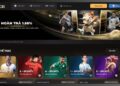Lỗi 0xc000007b thường xuyên xảy ra trên Windows và chắc hẳn các bạn đã từng gặp phải. Thế nhưng lại có ít người biết cách khắc phục lỗi này. Trong bài viết dưới đây, hãy cùng Listnhacai tìm hiểu về nguyên nhân gây ra lỗi và cách sửa lỗi lỗi 0xc000007b trên Windows 7/8/8.1/10 hiệu quả triệt để nhé!
Mục Lục Bài Viết
Nguyên nhân gây ra lỗi 0xc000007b
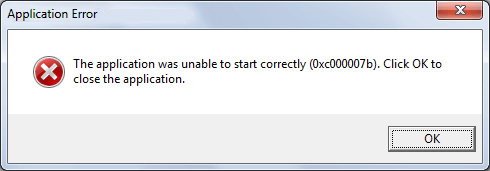
Dưới đây là một số nguyên nhân gây ra lỗi 0xc000007b phổ biến mà mọi người thường gặp phải:
- Lỗi 0xc000007b xảy ra do liên quan đến các chương trình được cài đặt trên máy tính như .NET Framework, Direct X hay Microsoft Visual C++. Lỗi xuất hiện mỗi khi bạn đang cố gắng khởi động các trò chơi có đồ họa nặng như Far Cry Assassins mà không cập nhật lên .net Framework. Bởi vì không có .NET Framework thì các chương trình được xây dựng trên nền tảng này không thể chạy được.
- Ứng dụng của phần mềm không tương thích với phiên bản Windows 32 bit hoặc 64 bit. Nếu như các bạn cố gắng để khởi động một ứng dụng được thiết kế để chạy trên hệ điều hành 64 bit nhưng máy tính của bạn đang chạy Windows 32 bit. Trong trường hợp này, ứng dụng 32 bit không thể tải dll 64 bit. Vì thế việc trộn 32 bit với môi trường 64 bit sẽ gây ra vấn đề.
- Lỗi 0xc000007b có thể xảy ra khi bạn đang cài đặt Windows 10, 8, 8.1 hoặc 7.
- Có thể gặp lỗi khi không chạy phần mềm, ứng dụng với tư cách quản trị viên.
- Lỗi 0xc000007b có thể xuất hiện khi phần mềm có vấn đề với các tệp bị hỏng, nhiễm virrus, lỗi registry,…
Bên cạnh đó, trong quá trình chơi game sau đây thì các bạn cũng có thể gặp phải một số lỗi 0xc000007b:
- Far Cry Assassins
- GTA 5 (GTAVLauncher.ex)
- Need For Speed
- Metal Gear 5
- Mortal Kombat 10
- FIFA League Of Legends
- Call Of Duty: Ghosts
- Dead light
- Assassin Creed
- Diablo 3
Hướng dẫn khắc phục lỗi “The application was unable to start (0xc000007b)” trên Windows 7/8/8.1/10
Cách 1: Chạy ứng dụng với tư cách quản trị viên (Run As Administrator)
Khi gặp phải lỗi 0xc000007b, các bạn có thể thử mở ứng dụng với quyền quản trị viên và xem nó có tác dụng không nhé. Các bước cụ thể như sau:
Bước 1: Nhấn chuột phải vào ứng dụng đó rồi chọn “Properties”
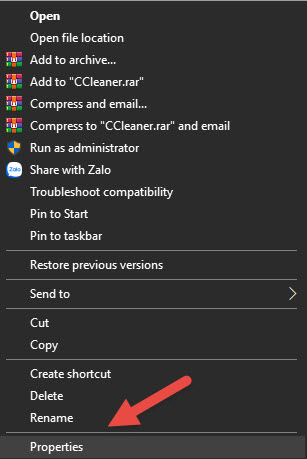
Bước 2: Cửa sổ Properties hiện lên, chọn tab “Compatibility“. Tick vào ô Run this program as an administrator.
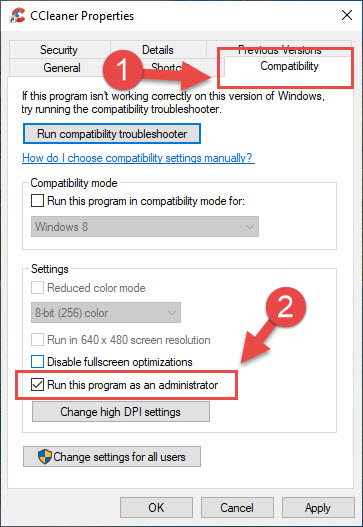
Bước 3: Mở lại ứng dụng và xem liệu lỗi đã được khắc phục chưa nhé.
Cách 2: Gỡ cài đặt phần mềm mà bạn đang muốn mở
Có đôi khi, chính phần mềm mà bạn đang muốn mở lại là nguyên nhân gây ra lỗi. Trong trường hợp này, hãy gỡ phần mềm đó ra khỏi máy rồi cài đặt lại nhé. Sau khi cài đặt xong, hãy khởi động lại máy tính và mở phần mềm đó lên để xem lỗi 0xc000007b còn không nhé.
Cách 3: Cài lại Microsoft .NET framework (phiên bản mới nhất)
Một số trường hợp xảy ra lỗi 0xc000007b xuất phát từ Microsoft .NET framework. Vì thế mà các bạn cần phải cài đặt lại phần mềm này để khắc phục lỗi. Nếu như máy tính của bạn chưa cài phần mềm .NET Framework thì có thể cài mới mà không phải remove phần mềm đi.

Lưu ý: Tải phiên bản .Net Framework mới nhất. Sau đó khởi động lại máy tính và mở lại chương trình.
Link tải: https://dotnet.microsoft.com/download/dotnet-framework
Cách 4: Cập nhật DLL
Nếu như tệp xinput1_3.dll bị hỏng hoặc bị ghi đè bằng một số phiên bản khác không tương thích thì cũng là nguyên nhân gây ra lỗi 0xc000007b. Cách sửa lỗi thông qua DLL hơi phức tạp bởi vì phương pháp này liên quan đến các hoạt động như thay thế xinput1_3.dll 32bit bằng một phiên bản thích hợp bên trong ổ C. Để cập nhật DLL bạn hãy làm theo các bước cụ thể như sau:
Lưu ý: Các bạn nên backup file xinput1_3.dll gốc trước khi thử giải pháp này. Trong trường hợp bạn thử nhưng không có hiệu quả thì bạn có thể restore lại nó.
Bước 1: Tải xinput1_3.dll 32bit. File xinput1_3.dll thường được đặt tạo C:\Windows\SysWOW64.
Bước 2: Copy file xinput1_3.dll vào vị trí C:\Windows\SysWOW64 và paste file ở đây.
Cách 5: Cập nhật DirectX
DirectX không ở phiên bản mới nhất cũng có thể là một nguyên nhân gây ra lỗi 0xc000007b. Vì thế, các bạn nên kiểm tra và cập nhật DirectX lên phiên bản mới nhất.
Link tải DirectX phiên bản mới nhất: https://www.microsoft.com/en-us/download/details.aspx?id=34429
Bài viết trên đây đã giúp giới thiệu đến cho các bạn 5 cách sửa lỗi 0xc000007b hiệu quả nhất. Hy vọng đây sẽ là những thông tin hữu ích cho các bạn. Hẹn gặp lại các bạn trong những bài viết tiếp theo của chúng tôi!